Como adicionar emoção e poesia aos seus retratos em Procreate

Aprenda a criar um retrato expressivo em Procreate adicionando elementos naturais e texturas
Adicionar elementos naturais a um retrato digital pode dar um toque mais humano ao seu trabalho. Incluindo pinceladas coloridas feitas à mão, bem como texturas e imagens da vida real, você pode transformar uma imagem digital fria em uma ilustração expressiva e emocional.
A ilustradora e designer Elena Garnu (@elena_garnu) aplica essa técnica e estilo às suas ilustrações. Para os seus projectos e encomendas, costuma representar mulheres que demonstram autoconfiança, dotadas de personalidades fortes e ousadas, embora por vezes confesse “ser ‘vítima’ da doçura e do mistério”. O contraste e a sobreposição de cores são constantes em suas ilustrações.
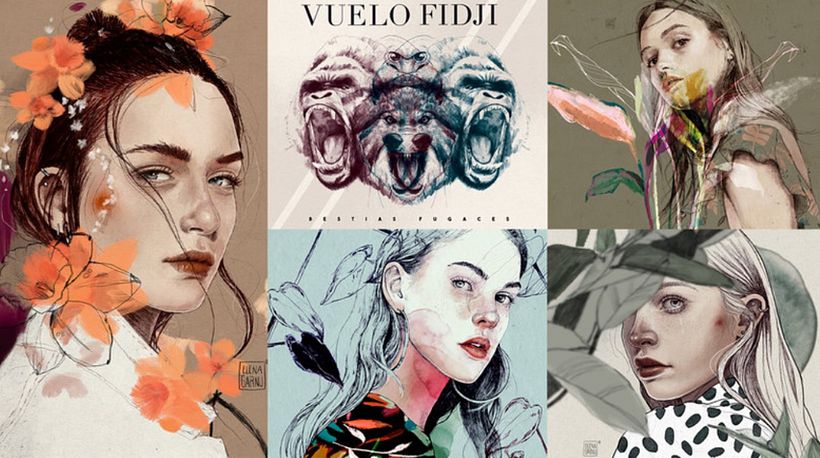
Em seu curso da Domestika, Retrato Ilustrado com Procreate, Elena irá guiar você na composição de um retrato evocativo usando seu iPad e ensinar a incorporar elementos e texturas obtidas de uma foto.
Elena inicia seu curso com uma busca de imagens relacionadas à ideia que quer desenvolver. Ela também ajuda você a escolher uma fotografia de retrato, alguns elementos orgânicos, bem como referências de cores para criar sua própria paleta.
Neste post ela conta como coleta essas imagens e referências para criar coleções de recursos que depois incorpora em suas ilustrações espetaculares.

Colete imagens de referência
O Pinterest é um bom lugar para encontrar e organizar suas referências por painéis e agrupá-las por tópico. A seleção exaustiva de Elena inclui fotos da natureza, mas também imagens que são atraentes por sua expressão facial, suas poses corporais, sua gama de cores ou as sensações e emoções que expressam.
Elena também sugere pesquisar páginas de maquiagem e fotografia, além de navegar de um resultado a outro até encontrar o que realmente lhe interessa. Em breve, o algoritmo do Pinterest detectará suas preferências e fará sugestões de acordo com seus gostos. Elena costuma visitar sites de moda e fotografia em busca de inspiração para capturar expressões faciais, poses e posturas. Ela recomenda sempre pedir permissão antes de usar material de terceiros.
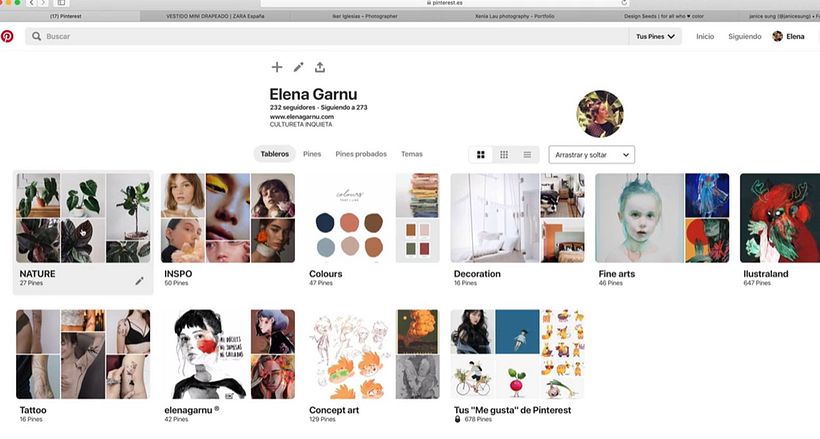
Crie paletas de cores
Escolher uma referência de cor é uma das etapas mais críticas em qualquer trabalho gráfico. O objetivo das referências é ajudar a transmitir nossa ideia, de modo que a seleção deve ser feita com cuidado. Como o Pinterest, outro bom lugar para encontrar inspiração para sua paleta de cores é o Design Seeds, onde você pode encontrar combinações de cores com base na estação do ano. O Instagram também é uma excelente fonte de inspiração.
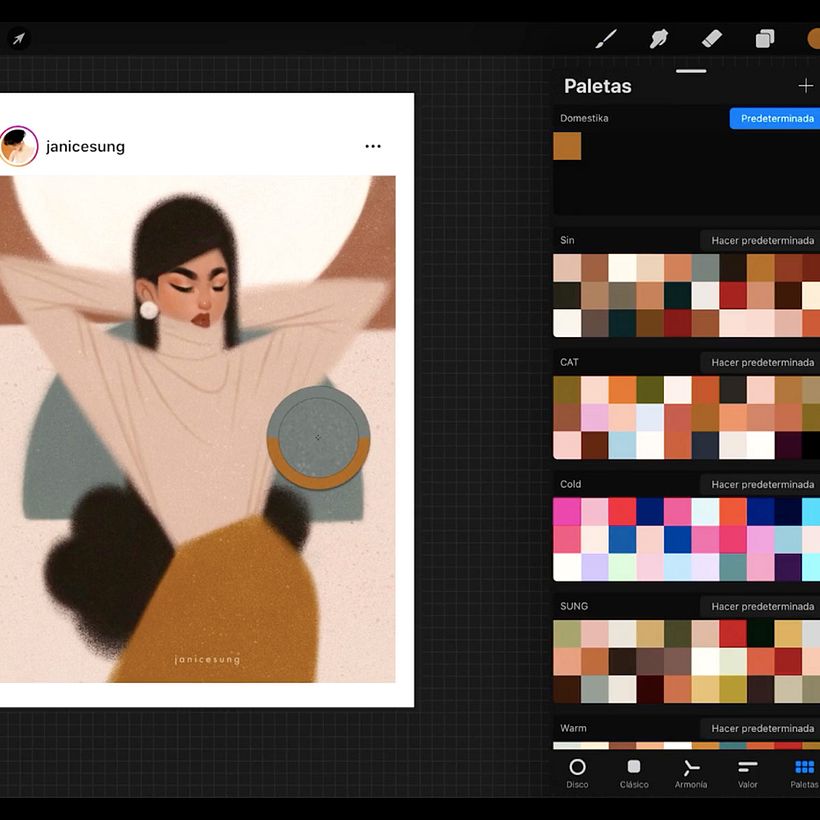
Biblioteca de Recursos
Você precisará de uma biblioteca de recursos online da qual poderá importar elementos para suas ilustrações no Procreate. Para isso, você pode usar o armazenamento do iCloud Drive, por exemplo. Elena usa manchas de aquarela e outras texturas orgânicas que ela mesma digitalizou para aplicar em seus retratos. Em seu curso, ela ensina como criar essas manchas e gerar texturas de papel, além de como usar o Procreate para obter melhores efeitos.
Também convida a recorrer a diferentes superfícies para obter texturas analógicas, enquanto imprime pinceladas de aquarela em tons quentes. A cor final pode ser alterada ao digitalizar suas imagens.

Depois você pode usar essas imagens criativamente em seus retratos, seja para sugerir bochechas coradas ou para realçar outras partes do corpo. Isso adicionará um toque orgânico e expressivo a uma imagem digital anteriormente fria.
Não tenha medo de derramar tinta no papel, esfregar o pincel e fazer pinceladas vigorosas - tudo funciona para criar texturas interessantes e dar um belo acabamento à sua ilustração. Outra ideia é usar uma escova de dente para criar um efeito spray ou uma textura de pó de carvão, que é muito útil para detalhar sardas e outras características da pele.
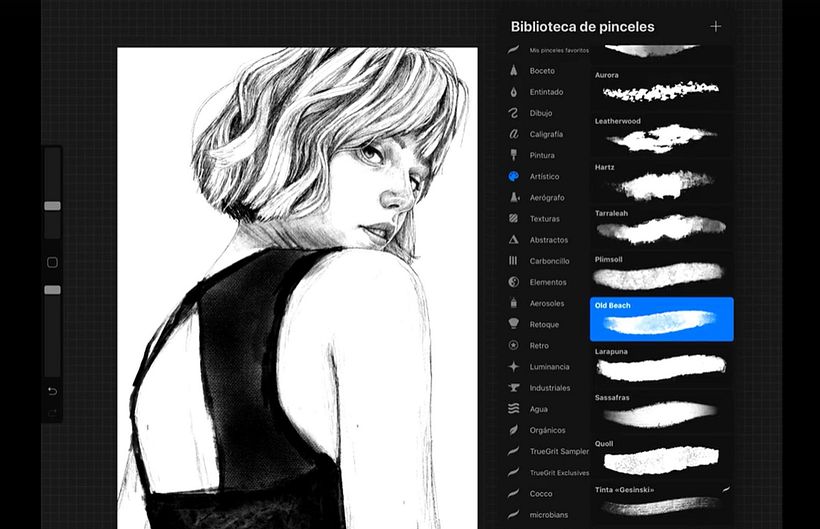

Digitalização
Depois de criar sua coleção de manchas, pinceladas e outros efeitos, você deve armazená-los em seu dispositivo ou no iCloud Drive e usá-los no Procreate. Para isso, você precisará transferir suas imagens para o Photoshop e digitalizar ou fotografá-las com a maior resolução possível.
Já no Photoshop, você pode ajustar o contraste, modificar o tom e a opacidade, apagar imperfeições e salvar a imagem com um fundo transparente. Elena incentiva você a criar uma biblioteca bem desenvolvida para usar tanto no corpo do seu personagem quanto no plano de fundo de sua imagem.
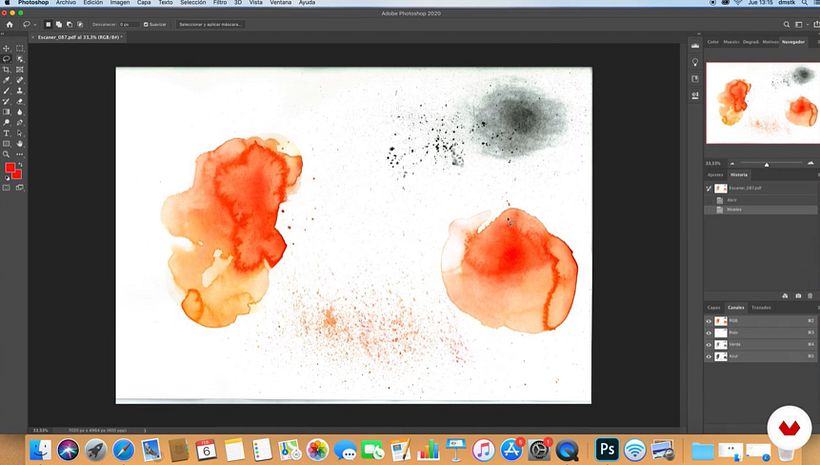
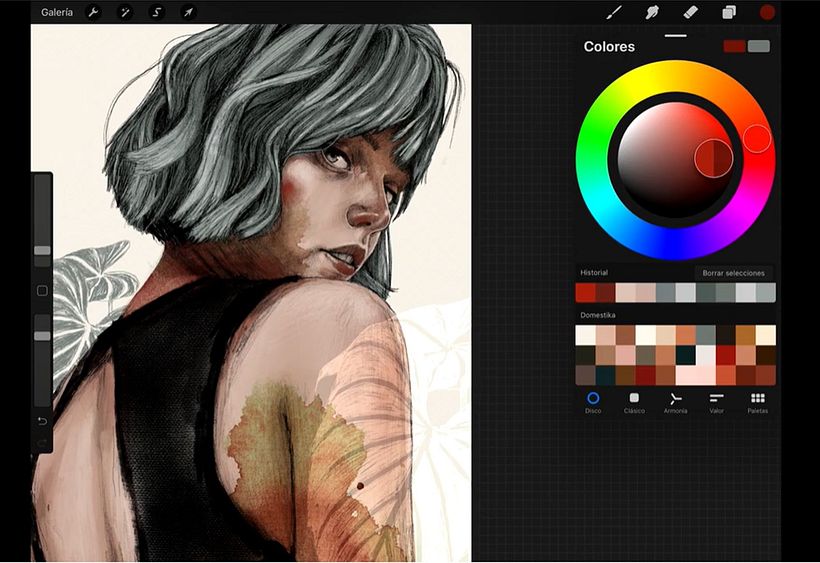
Se quiser saber mais sobre todo o processo que Elena segue para dar expressividade, calor e sensação de linhas orgânicas aos seus desenhos por meio de uma plataforma digital, inscreva-se no curso Retrato Ilustrado com Procreate.
Versão em português de @sergiofelizardo.
Você também pode se interessar por:
- 15 cursos online inspiradores para presentear quem ama ilustração
- Referências para ilustrar personagens femininas poderosas
- Tutorial Cartoon: como desenhar a personalidade dos seus personagens





0 comments